任何希望在iPhone上添加多个号码以保持工作和娱乐分开或为不同联系人设置多个号码的人。很高兴知道使用 Apple 认可的数字 SIM 卡可以实现这一点。本快速指南将带您在 iPhone 上使用多个 SIM 卡的第三个过程,以及如何使用双 SIM 卡设置 iPhone。带您了解如何在苹果 iOS 操作系统及其手机系列中使用多个iPhone 双 SIM 卡。
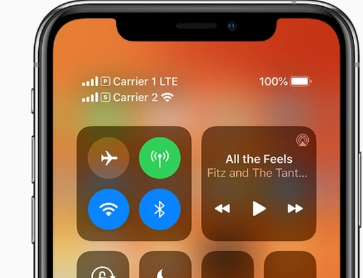
如果您希望将个人电话与您的业务分开,则在一部电话上使用两个或多个号码非常有用。使用eSIM数字 SIM 平台允许您添加额外的蜂窝或数据计划,而无需使用第二张物理 SIM 卡。将双 SIM 卡物理添加到 iPhone 是不可能的,因为 Apple 自推出以来只为 iPhone 配备了一个 SIM 卡插槽。
在 iPhone 13 Pro Max、iPhone 13 Pro、iPhone 13 和 iPhone 13 mini上使用Dual SIM和两个活动 eSIM 或 nano-SIM 和 eSIM 的 iPhone 上可以支持多个 SIM。或者,您可以将多个 SIM 卡与 nano-SIM 卡和 eSIM 卡与较旧的 Apple 手机(例如 iPhone 12、iPhone 11、iPhone XS、iPhone XS Max 和 iPhone XR)一起使用。
iPhone 双卡 1
设置完成后,在 iPhone 上使用多个或双 SIM 卡的功能允许您在主要国家/地区以外旅行时添加本地数据计划,从而节省漫游费用。您还可以将单独的 SIM 卡用于语音和数据计划,让您在创建移动热点时享受更便宜的数据流量。允许您将笔记本电脑、平板电脑或家庭设备直接连接到 iPhone。
如果您想在旧款 iPhone 12 上通过双 SIM 卡使用 5G,则需要安装 iOS 14.5 或更高版本的操作系统。如果您在 iOS 13 中使用双 SIM 卡,您的手机一次可以使用一个蜂窝数据网络。尽管使用 iOS 13 及更高版本,iPhone 用户仍可以使用 iMessage、SMS 和 MMS 拨打和接听语音和 FaceTime 电话以及发送和接收消息。
要在 iPhone 上启用 Dual Sim 支持,您需要 iPhone XS、iPhone XS Max、iPhone XR 或更高版本的 iOS 12.1 或更高版本,并在支持 eSIM 技术的蜂窝网络运营商处注册。如果您不确定您的网络是否支持 eSIM,快速拨打他们的支持热线或搜索他们的网站应该可以提供您需要的信息。
iPhone 双卡
值得注意的是,如果您的 iPhone 未解锁,则您的两个蜂窝网络计划必须来自同一提供商。如果您前往蜂窝提供商可能不同的其他国家/地区,这将成为一个问题。如果您的 iPhone 已解锁,则您可以在同一部手机上使用两个不同的运营商。苹果还表示,如果“CDMA 运营商为您提供第一张 SIM 卡,您的第二张 SIM 卡将不支持 CDMA”。如需更多说明,最好与您的网络提供商讨论此问题,或者如果您使用的是商务 iPhone,请联系管理团队。
iPhone 双 SIM 卡
设置 eSIM
Apple 允许您在 iPhone 上存储多个 eSIM,但您一次只能使用一个。要求您从一个切换到另一个。这是通过转到您的设置应用程序并选择蜂窝或移动数据并选择您希望使用的计划来完成的。为了帮助您在双 SIM iPhone 计划之间快速轻松地切换,我们建议您标记您的计划。要更改每个单独计划的名称,请转到设置 > 选择蜂窝或移动数据,然后点击要重命名的计划的电话号码并选择蜂窝计划标签以输入所需的参考。
默认 SIM 卡
如果您想将一个 SIM 卡设置为在您向未在“通讯录”应用程序中列出的人打电话或发送消息时优先于另一个。Apple 允许您选择要用于 FaceTime 和 iMessage 的蜂窝计划。您还可以启用允许蜂窝数据切换,这允许您使用两张 SIM 卡中的蜂窝数据。
管理双 SIM 卡时,您的 iPhone 将自动使用您上次使用的号码呼叫特定联系人。如果您还没有呼叫联系人列表中的某个人,您的 iPhone 将使用您在上面设置的默认号码。如果您希望在 iPhone 上联系特定联系人时选择使用哪个计划,您可以选择您想使用的 SIM 卡:
1. 从 iPhone 上的联系人应用程序中选择联系人
2.选择“首选蜂窝计划”选项
3. 选择您要用于此联系人的SIM 卡号码
数字 SIM
如果您想手动选择用于特定呼叫的 SIM 卡,可以通过以下方式完成:
1. 选择联系人或输入您要拨打的电话号码
2. 点击屏幕顶部附近的电话号码
3. 选择您设置的SIM 卡号码或标签以使用该蜂窝网络
如果联系人已经在您的 iPhone 收藏夹地址簿中
1. 选择您想联系的人,然后按信息按钮
2.选择当前电话号码,然后点击您的其他SIM卡号码
您还可以使用 iPhone 双 SIM 卡通过任一 SIM 卡发送和接收 iMessage、SMS 和 MMS 消息,并且您可以选择在开始对话之前或之后使用的号码。只需打开消息应用程序,然后:
1. 点击屏幕右上角的新按钮
2. 输入您要发送消息的联系人姓名
3. 选择当前电话号码,然后点击您要使用的 SIM 卡号码。要在通话期间切换 SIM 号码,请点击屏幕顶部附近您正在使用的号码,然后选择备用 SIM 号码。
在 iPhone 上使用双 SIM 卡时,Apple 可以通过进入 iPhone 上的控制中心轻松查看两家运营商的状态和信号强度。如果您需要进一步的帮助,可能值得通过 Apple 商店的 Genius Bar 或使用Apple 支持网站通过其工程师直接联系 Apple 。
标签:
版权声明:本文由用户上传,如有侵权请联系删除!
